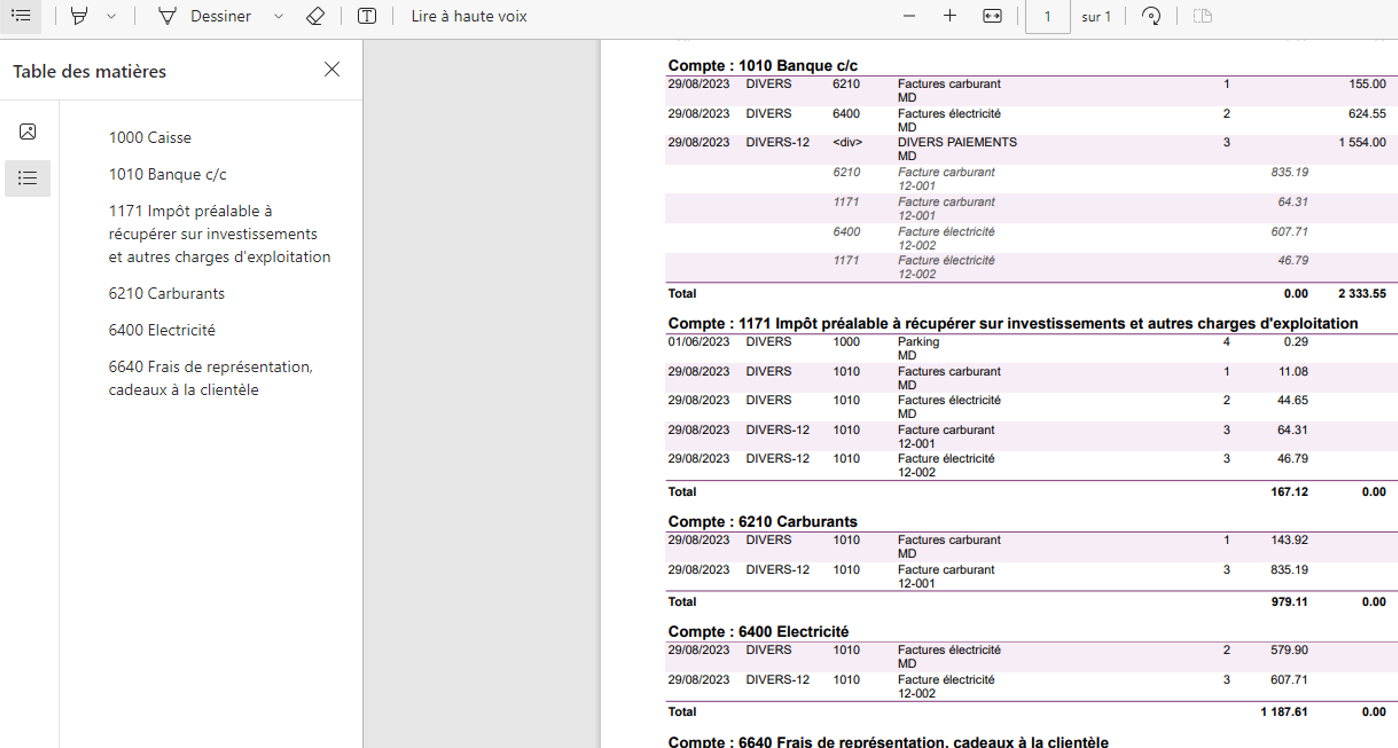Extrait de compte
Dans le menu COMPTABILITE puis l'icône Extrait de compte
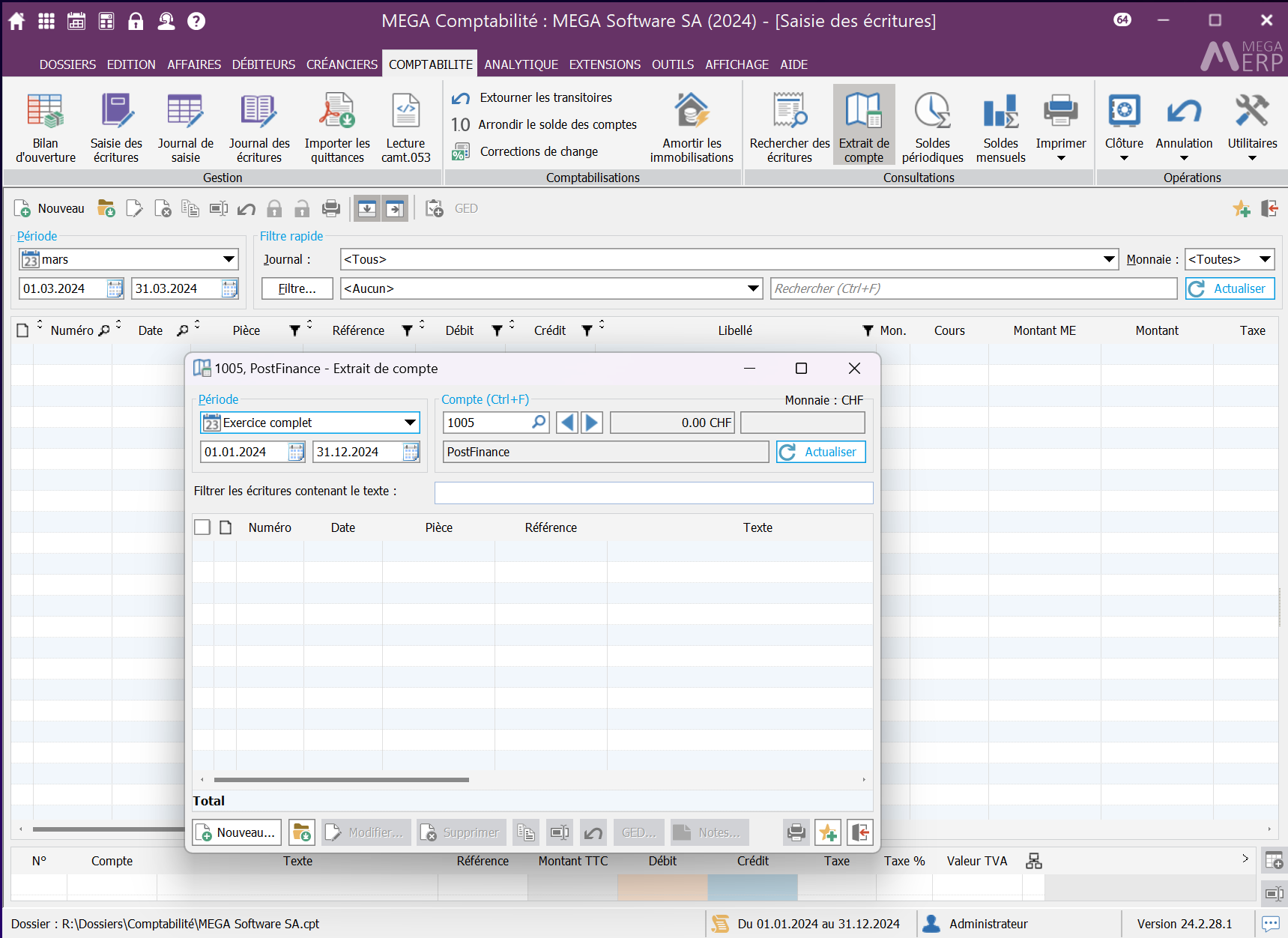
Pour visualiser un extrait de compte, sélectionnez la période, le compte et cliquer sur bouton "Actualiser" ou presser la touche "Enter" du clavier.
Pour imprimer l'extrait de compte, sélectionnez la période, le compte et cliquer sur le bouton "Imprimer". Sélectionnez le Modèle d'impression puis OK. Il est aussi possible d'imprimer un Extrait de compte depuis le Menu COMPTABILITE puis sur l'icône Imprimer et sélectionner Extrait de compte.
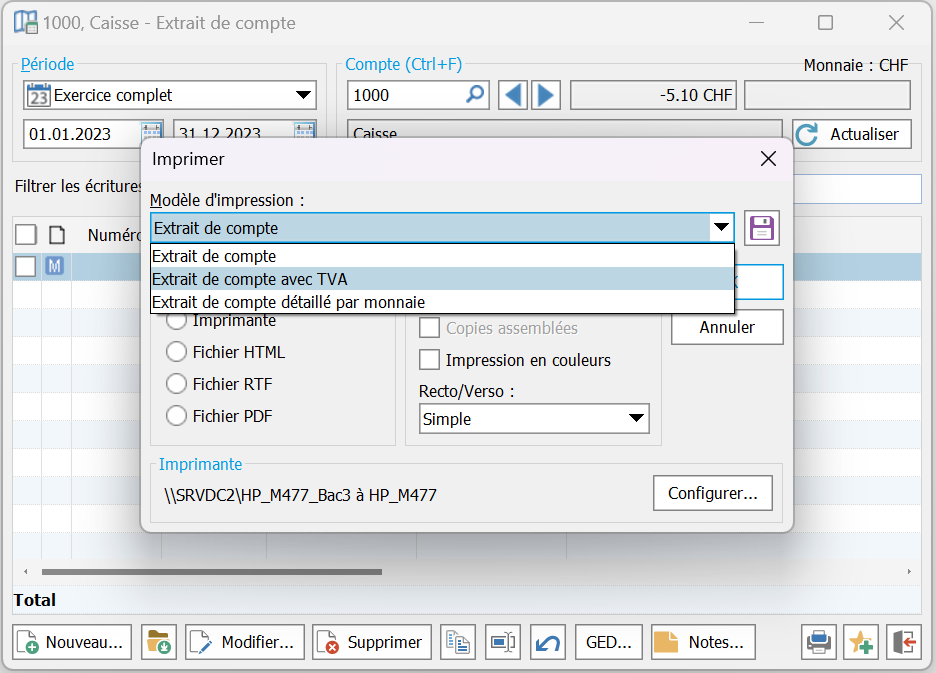
Imprimer un extrait de compte avec une table des matières
Les extraits de comptes peuvent nécessiter de nombreuses pages selon la complexité de la comptabilité. L’extrait de compte peut être généré sur un fichier PDF et proposer une table des matière pour faciliter la recherche
1. Imprimez votre Extrait de compte en Fichier PDF
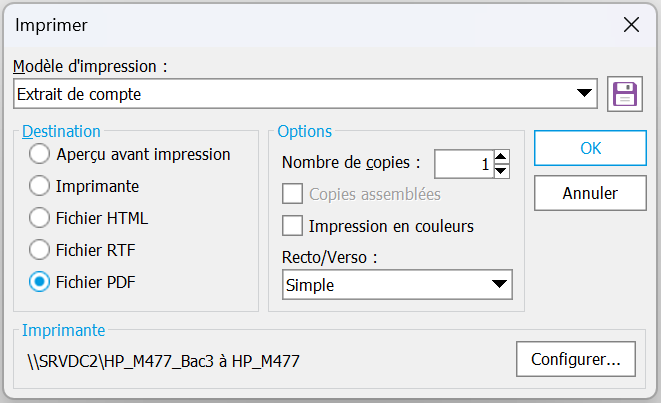
2. Ouvrir le fichier PDF précédemment créer.
Lors de la lecture du fichier PDF cliquez sur le bouton Sommaire et sélectionner la page souhaitée.